Windows가 설치된 스마트폰에서 브라우저를 사용하여 앱 다운로드 및 설치

웹 브라우저를 사용하여 Windows 10 Mobile 및 Windows Phone용 앱을 설치하는 효율적인 방법을 알아보세요.
클라우드 스토리지 계정에서 음악을 스트리밍하는 것은 기술 세계의 유명 인사들이 제공하는 서비스입니다. 예를 들어 Google에는 Google Play 뮤직이 있고 Apple에는 Apple Music 이 있습니다. Microsoft는 또한 Groove Music 앱 을 사용하여 OneDrive에서 실행되는 유사한 서비스를 제공합니다 . Groove Music 앱 을 설치한 모든 장치에서 음악 컬렉션을 스트리밍할 수 있습니다 . 거의 모든 장소에서 음악을 즐길 수 있는 훌륭한 기능입니다. 이 자습서에서 볼 수 있듯이 설정 및 사용도 쉽습니다.
내용물
OneDrive 음악 스트리밍 서비스에 대해 알아야 할 사항
OneDrive 및 Groove Music 앱 을 통해 음악 컬렉션을 스트리밍하기 전에 알아야 할 몇 가지 필수 사항이 있습니다.
참고: 2017년 말까지 Groove Web Player 웹 사이트 를 사용 하여 웹 브라우저에서 OneDrive 음악 컬렉션을 들을 수도 있습니다. 불행히도 Microsoft가 Groove Music Pass 서비스를 종료하기로 결정했을 때 이 웹 사이트도 종료되었으므로 이제 OneDrive 음악 컬렉션을 들을 수 있는 유일한 방법은 Groove Music 앱을 통해서입니다.
음악 컬렉션을 스트리밍하려면 해당 컬렉션을 OneDrive 에 추가해야 하며 두 가지 방법이 있습니다.
이것이 어떻게 진행되는지 봅시다:
Windows에서 OneDrive에 음악을 추가하는 방법
컴퓨터 또는 장치에서 Windows 10, Windows 7 또는 Windows 8.1을 실행하는 경우 OneDrive 에 음악을 추가하는 가장 빠른 방법은 OneDrive 폴더 를 사용하는 것 입니다. 이러한 모든 운영 체제에서 파일/Windows 탐색기 의 왼쪽 열에 나열된 OneDrive 를 찾을 수 있습니다 .
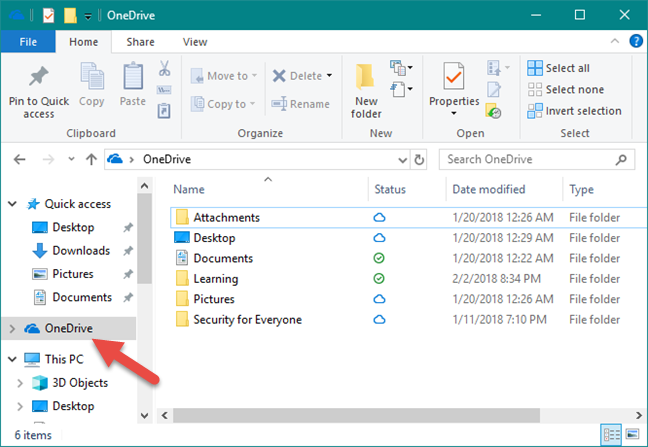
Groove 음악, OneDrive, 스트리밍
OneDrive 폴더 안에 Music 이라는 기본 폴더가 있어야 합니다 . 없으시다면 직접 만드세요. 이름을 정확히 Music 으로 지정하십시오 . 그렇지 않으면 스트리밍 기능이 작동하지 않습니다.
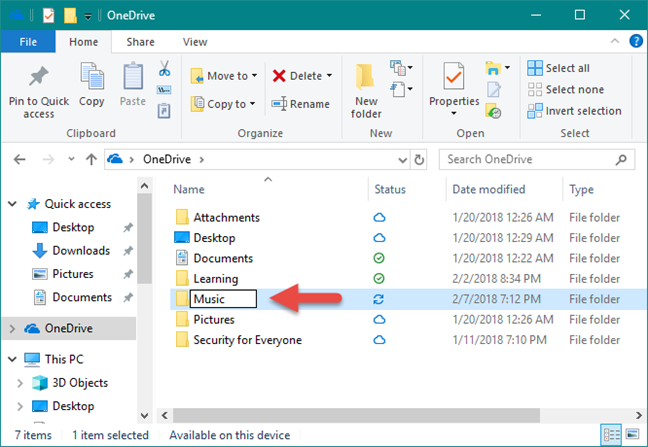
Groove 음악, OneDrive, 스트리밍
OneDrive 음악 컬렉션 에 추가하려는 모든 음악을 음악 폴더에 복사합니다.
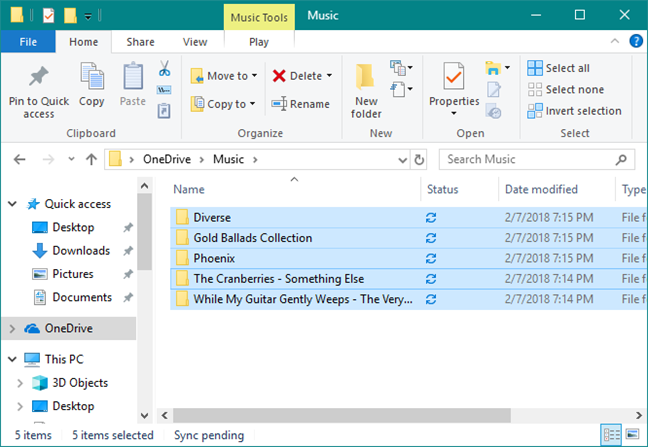
Groove 음악, OneDrive, 스트리밍
Windows는 자동으로 모든 노래를 OneDrive 계정 에 업로드 합니다. 광범위한 음악 컬렉션이 있거나 인터넷 연결의 업로드 속도가 그렇게 빠르지 않은 경우 프로세스의 이 부분에 시간이 걸릴 수 있습니다.
웹 브라우저에서 OneDrive에 음악을 추가하는 방법
웹 브라우저를 사용하여 OneDrive 에 음악 컬렉션을 추가하려면 즐겨 사용하는 브라우저를 열고 OneDrive 계정 으로 이동하세요 . 로그인한 후 스트리밍하려는 노래를 Music 폴더에 업로드합니다. Music 폴더 가 없으면 먼저 만드십시오. 그런 다음 모든 노래를 끌어다 놓거나 상단 메뉴에서 업로드 옵션을 사용합니다.
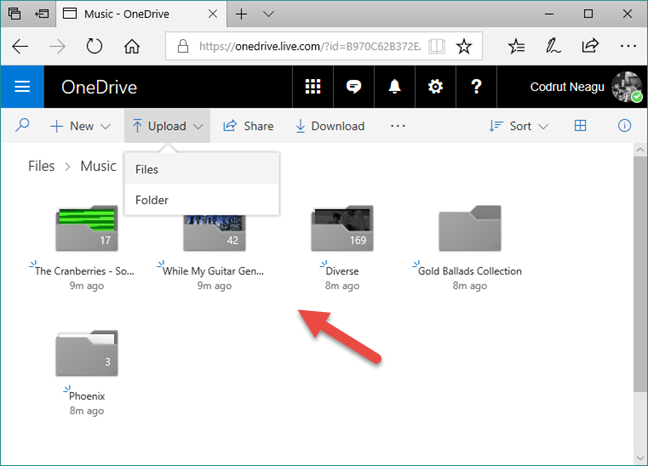
Groove 음악, OneDrive, 스트리밍
모든 노래가 OneDrive 음악 폴더 에 업로드되면 다양한 장치와 플랫폼을 통해 들을 수 있습니다. 이 자습서의 다음 섹션에서는 Windows 10 의 Groove Music 앱을 사용하여 음악 컬렉션을 스트리밍하는 방법을 보여줍니다 .
Groove Music 앱을 사용하여 OneDrive 음악 컬렉션을 스트리밍하는 방법
이제 클라우드에 전체 음악 컬렉션이 있으므로 Windows 10에서 Groove Music 앱을 통해 스트리밍할 수 있습니다 . 그렇게 하려면 먼저 앱을 실행해야 합니다. 시작 메뉴 를 열고 Groove Music 타일을 클릭하거나 탭하거나 모든 앱 목록에서 항목을 클릭하거나 탭합니다.

Groove 음악, OneDrive, 스트리밍
Groove Music 앱이 열리면 장치에 저장되어 있는지 또는 OneDrive 음악 컬렉션 에 저장되어 있는지에 관계없이 모든 노래가 표시되어야 합니다 .
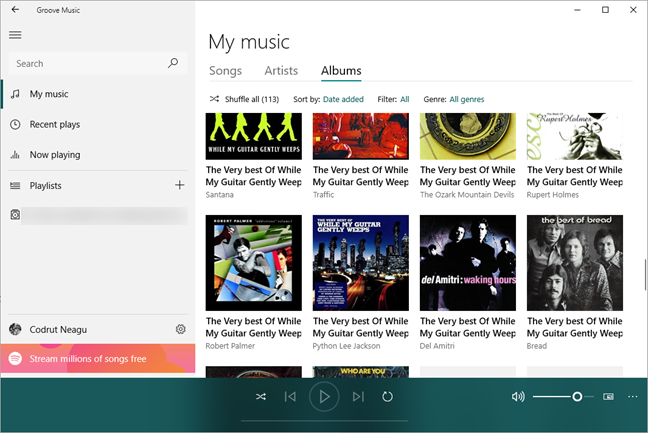
Groove 음악, OneDrive, 스트리밍
OneDrive 의 노래만 듣고 싶다면 Groove Music 앱 에서 로드한 노래를 필터링할 수 있습니다 . 앱 왼쪽에서 내 음악 을 선택 합니다. 그런 다음 오른쪽에서 노래, 아티스트 또는 앨범 별로 컬렉션을 탐색할 방법을 선택합니다 .
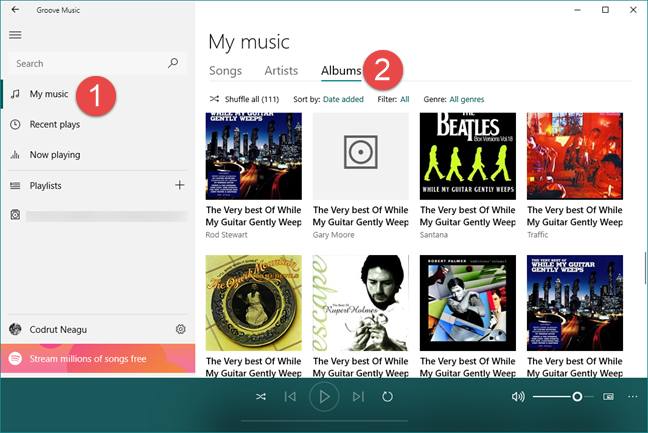
Groove 음악, OneDrive, 스트리밍
그런 다음 기본적으로 모두 로 설정되어야 하는 필터 태그 를 클릭하거나 탭합니다 .
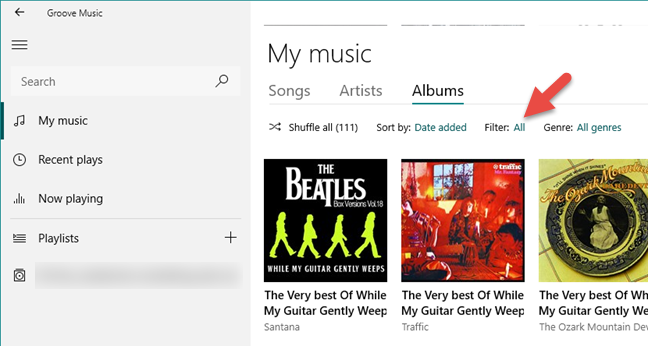
Groove 음악, OneDrive, 스트리밍
이제 Groove Music 에서 몇 가지 다른 필터에 따라 표시할 노래를 선택할 수 있습니다. OneDrive 음악 컬렉션 의 노래만 보려면 "OneDrive에서" 옵션 을 클릭하거나 탭합니다 .
Groove 음악, OneDrive, 스트리밍
그리고 그게 다야! 이제 OneDrive 및 Groove Music 앱 을 사용하여 Windows 10 컴퓨터에서 어디에서나 전체 음악 컬렉션을 즐길 수 있습니다 . 재생 버튼 을 클릭하거나 탭하기만 하면 됩니다.
결론
보시다시피, 클라우드에서 좋아하는 모든 노래를 가져오고 어디에서나 음악 컬렉션을 즐기는 것은 복잡하지 않습니다. 불행히도 Microsoft에서 제공하는 이 음악 스트리밍 기능에 대해 마음에 들지 않는 점은 전 세계적으로 사용할 수 없고 Groove Web Player 웹 사이트가 폐쇄되었다는 사실입니다. 이 자습서를 닫기 전에 의견을 공유해 주십시오. 이 기능에 대해 어떻게 생각하십니까? 그것에 대해 알고 계셨습니까? 당신은 그것을 좋아합니까? 아래 댓글 섹션에 자유롭게 의견을 남겨주세요.
웹 브라우저를 사용하여 Windows 10 Mobile 및 Windows Phone용 앱을 설치하는 효율적인 방법을 알아보세요.
Windows PC 또는 장치에 연결하는 모든 종류의 미디어 또는 장치에 대한 기본 자동 실행 동작을 변경하는 방법.
Mac에서 작업 그룹을 변경하시겠습니까? Mac이 Windows 또는 Linux를 사용하는 컴퓨터를 포함하여 다른 컴퓨터와 네트워크에서 잘 작동하도록 올바르게 설정하는 방법은 다음과 같습니다.
Android 스마트폰의 빠른 설정, Google 어시스턴트 또는 Google Play 스토어의 손전등 앱을 통해 손전등을 쉽게 켜는 방법을 알아보세요.
TP-Link Wi-Fi 6 라우터에서 IPv6 설정을 어떻게 찾나요? TP-Link 라우터에서 IPv6을 활성화하고 모든 관련 설정을 변경하는 방법. 전문가의 팁도 포함되어 있습니다.
Windows 10에서 Microsoft Edge 다운로드 위치를 변경하고 다운로드 저장 프롬프트를 활성화하는 방법에 대해 알아보세요.
Windows 10 및 Windows 11에서 게임 모드를 켜는 방법을 알아보세요. 최적의 게임 성능을 위한 팁입니다.
화면을 잠글 때 Huawei 스마트폰이 앱을 강제 종료하지 않도록 하는 방법. 바이러스 백신, 자녀 보호 기능, 음성 녹음기, 피트니스 추적기 또는 탐색 앱 비활성화를 중지하는 방법.
iPhone 또는 iPad에서 두 가지 방법으로 언어를 변경하는 방법을 알아보세요! 스페인어, 중국어, 독일어 또는 기타 언어로 전환합니다.
전체 화면 Google Chrome 및 기타 브라우저에 넣는 방법: Mozilla Firefox, Microsoft Edge 및 Opera. 전체 화면 모드를 종료하는 방법.
Windows는 암호를 얼마나 안전하게 저장합니까? 암호를 쉽게 읽는 방법과 보안을 강화하는 팁을 알아보세요.
고급 보안이 포함된 Windows 방화벽이란 무엇입니까? 고급 보안으로 Windows 방화벽을 여는 방법은 무엇입니까? 기존 규칙을 보고 비활성화하거나 제거하거나 속성을 변경하는 방법.
몇 번의 탭으로 iPhone 키보드를 다른 언어 또는 레이아웃으로 변경하는 방법을 알아보십시오! iPhone 키보드를 추가, 변경 및 전환합니다.
내가 가지고 있는 PowerPoint 버전은 무엇입니까? Microsoft PowerPoint의 최신 버전은 무엇입니까? 최신 버전의 PowerPoint로 업데이트하려면 어떻게 합니까?
CMD를 포함하여 Windows Defender 방화벽을 여는 데 사용할 수 있는 모든 방법, 바로 가기 및 명령.
삼성폰에서 Galaxy AI를 더 이상 사용할 필요가 없다면, 매우 간단한 작업으로 끌 수 있습니다. 삼성 휴대폰에서 Galaxy AI를 끄는 방법은 다음과 같습니다.
인스타그램에 AI 캐릭터를 더 이상 사용할 필요가 없다면 빠르게 삭제할 수도 있습니다. 인스타그램에서 AI 캐릭터를 제거하는 방법에 대한 가이드입니다.
엑셀의 델타 기호는 삼각형 기호라고도 불리며, 통계 데이터 표에서 많이 사용되어 숫자의 증가 또는 감소를 표현하거나 사용자의 필요에 따라 모든 데이터를 표현합니다.
모든 시트가 표시된 Google 시트 파일을 공유하는 것 외에도 사용자는 Google 시트 데이터 영역을 공유하거나 Google 시트에서 시트를 공유할 수 있습니다.
사용자는 모바일 및 컴퓨터 버전 모두에서 언제든지 ChatGPT 메모리를 끌 수 있도록 사용자 정의할 수 있습니다. ChatGPT 저장소를 비활성화하는 방법은 다음과 같습니다.
기본적으로 Windows 업데이트는 자동으로 업데이트를 확인하며, 마지막 업데이트가 언제였는지도 확인할 수 있습니다. Windows가 마지막으로 업데이트된 날짜를 확인하는 방법에 대한 지침은 다음과 같습니다.
기본적으로 iPhone에서 eSIM을 삭제하는 작업도 우리가 따라하기 쉽습니다. iPhone에서 eSIM을 제거하는 방법은 다음과 같습니다.
iPhone에서 Live Photos를 비디오로 저장하는 것 외에도 사용자는 iPhone에서 Live Photos를 Boomerang으로 매우 간단하게 변환할 수 있습니다.
많은 앱은 FaceTime을 사용할 때 자동으로 SharePlay를 활성화하는데, 이로 인해 실수로 잘못된 버튼을 눌러서 진행 중인 화상 통화를 망칠 수 있습니다.
클릭 투 두(Click to Do)를 활성화하면 해당 기능이 작동하여 사용자가 클릭한 텍스트나 이미지를 이해한 후 판단을 내려 관련 상황에 맞는 작업을 제공합니다.
키보드 백라이트를 켜면 키보드가 빛나서 어두운 곳에서 작업할 때 유용하며, 게임 공간을 더 시원하게 보이게 할 수도 있습니다. 아래에서 노트북 키보드 조명을 켜는 4가지 방법을 선택할 수 있습니다.
Windows 10에 들어갈 수 없는 경우, 안전 모드로 들어가는 방법은 여러 가지가 있습니다. 컴퓨터를 시작할 때 Windows 10 안전 모드로 들어가는 방법에 대한 자세한 내용은 WebTech360의 아래 기사를 참조하세요.
Grok AI는 이제 AI 사진 생성기를 확장하여 개인 사진을 새로운 스타일로 변환합니다. 예를 들어 유명 애니메이션 영화를 사용하여 스튜디오 지브리 스타일의 사진을 만들 수 있습니다.
Google One AI Premium은 사용자에게 1개월 무료 체험판을 제공하여 가입하면 Gemini Advanced 어시스턴트 등 여러 업그레이드된 기능을 체험할 수 있습니다.
iOS 18.4부터 Apple은 사용자가 Safari에서 최근 검색 기록을 표시할지 여부를 결정할 수 있도록 허용합니다.




























